Handleiding. Assemblage. van een Computer Systeem
|
|
|
- Brecht Boer
- 8 jaren geleden
- Aantal bezoeken:
Transcriptie
1 Handleiding Assemblage van een Computer Systeem
2 Inhoudsopgave Voorwoord... 2 Houd in ieder geval rekening met het volgende:... 2 Assemblage door JB Pc... 2 AMD-CPU... 3 Koeler... 4 Intel-CPU... 5 Koeler... 6 Werkgeheugen... 7 Moederbord... 8 Montage:... 9 Grafische kaart Optische drives Harddisk Bekabeling
3 Voorwoord Wij raden u aan om alleen te assembleren wanneer u dit ook daadwerkelijk beheerst. Door zelf uw systeem te assembleren, bent u zelf verantwoordelijk voor het configureren, assembleren en installeren van het systeem. Wij leveren u slechts de onderdelen en kunnen niet garant staan voor een werkend systeem. U heeft uiteraard wel garantie op de individuele onderdelen(mits deze niet opzettelijk of door onkunde/kortsluiting beschadigd zijn) maar heeft geen garantie op het complete systeem. Dit houdt in dat bij eventuele problemen u zelf dient uit te zoeken wat het defect veroorzaakt en het onderdeel ter reparatie dient aan te bieden. Mocht u het defect niet zelf kunnen vaststellen dan zijn wij uiteraard bereid u te assisteren, echter brengt dit wel kosten met zich mee. Houd in ieder geval rekening met het volgende: Wanneer je nog nooit eerder een computer hebt geassembleerd en het toch na het lezen van deze handleiding het wilt proberen: doe dit alleen met een begeleider die reeds ervaring heeft. Leg het moederbord alleen op een non statische ondergrond Gebruik afstandsbusjes op de plekken waar schroefgaten in het moederbord zitten. Zorg dat er geen afstandsbusjes het moederbord raken waar géén schroefgat zit. Forceer onder geen enkele voorwaarde de onderdelen. Als het niet past dan komt dit waarschijnlijk omdat het onderdeel verkeerd is geplaatst. Bij het afbreken of beschadigen van producten door onkunde vervalt het recht op de garantie. Wees voorzichtig met het moederbord en de processor pinnetjes. Wanneer deze verbogen zijn vervalt het recht op garantie. Kortom: door de onderdelen in uw computer te beschadigen tijdens het assembleren vervalt de garantie (hier valt ook kortsluiting veroorzaken onder). De garantie is namelijk alleen van toepassing op fabrieksdefecten, niet op door een gebruiker aangerichte beschadiging. Wees dus voorzichtig! Assemblage door JB Pc Overigens kunnen we bij JB Pc je nieuwe computer voor 50,- assembleren. De computer wordt geassembleerd, geconfigureerd en op functionaliteit getest. Als wij de computer assembleren staan wij garant voor een compleet werkend systeem en heb je op zowel de computer als op de individuele onderdelen garantie. Bij eventuele problemen kun je dus ook het complete systeem aan ons aanbieden ter reparatie wij stellen vast wat het probleem is en verhelpen het. 2
4 AMD-CPU Leg het moederbord altijd op een niet-statische ondergrond. Voor het plaatsen van de processor moet de vergrendeling op het moederbord geopend worden. Dat doe je door de hendel van de CPU socket in een hoek van 90 graden naar boven te draaien. Opmerking: Het is aan te raden om voor elke handeling jezelf te aarden, door bijvoorbeeld een verwarmingsbuis (o.i.d.) aan te raken. Dit omdat anders een statische ontlading kan leiden tot een hardware storing. De CPU moet met de pinnetjes op de juiste manier in de gaatjes geplaatst worden. Ondanks dat de CPU vierkant is, kan deze maar op één mogelijke manier worden geplaatst. Een handig oriëntatie middel is de kleine driehoekige pijl welke staat weergegeven op zowel de socket als de CPU. Door de pijltjes in dezelfde hoek uit te lijnen heb je de juiste positionering gevonden. Doe dit ten alle tijden voorzichtig: het verbuigen van de pinnen leidt tot het vervallen van de garantie. Voor het sluiten van de vergrendeling moet de CPU goed in de socket zitten. Anders kan bij het monteren van de koeler een beschadiging optreden aan de pinnetjes. Als de CPU goed geplaatst is kan deze vergrendeld worden door de hendel weer terug naar beneden te plaatsen. Op veel nieuwe koelers zit er al een laagje koelpasta. Heeft jouw CPU koeler geen koelpasta? Dan moet er een klein laagje koelpasta aangebracht worden. Dit zorgt namelijk dat de koeler en processor goed op elkaar aansluiten zodat er een goede warmteoverdracht ontstaat. De koelpasta moet met een kleine spachtel gelijkmatig over de processor worden verdeeld. Belangrijk: gebruik hiervoor geen metalen objecten, omdat dit krassen kan veroorzaken in de bovenkant van de processor. Dit kan resulteren in een verminderde koelcapaciteit. Wel kun je hiervoor bijvoorbeeld een stukje karton gebruiken. 3
5 Koeler Nu moet de processorkoeler vastgemaakt worden. In het voorbeeld gebeurde dit door klemmen te bevestigen aan de koeler en deze vervolgens vast te klemmen in het moederbord. Daar de montage per koeler verschilt, kun je het beste handleiding van de koeler te raadplegen. Deze bevat altijd nauwkeurige informatie ten behoeve van de bevestiging. We raden je aan om met uiterste zorg de koeler te plaatsen, omdat fysieke schade aan de koeler leidt tot het verlies van garantie. De witte aansluiting op de voorgrond met de vier blote pinnen is de aansluiting voor de koeler. Deze voorziet de koeler van stroom. De plaatsing van de aansluiting verschilt per moederbord, maar bevindt zich meestal in de buurt van de processor. Meestal staat er CPUFAN bijgeschreven. Kun je de aansluiting niet vinden of weet je het niet zeker? In de handleiding van het moederbord staat altijd omschreven waar de aansluiting zit. De voorbeeld koeler is vast gemonteerd en voorzien van stroom. Vaak kun je de snelheid van de ventilator regelen in de BIOS of in hiervoor bedoelde programma s. 4
6 Intel-CPU Leg het moederbord altijd op een niet-statische ondergrond. Voor het plaatsen van de processor moet de vergrendeling op het moederbord geopend worden. Als eerste dien je de hendel van de CPU weg te draaien. Opmerking: Het is aan te raden om voor elke handeling jezelf te aarden, door bijvoorbeeld een verwarmingsbuis (o.i.d.) aan te raken. Dit omdat anders een statische ontlading kan leiden tot een hardware storing. Wanneer de hendel weg is gedraaid komt de bovenkant los. Deze kun je vervolgens naar achteren duwen. (Let op: bij Socket 2011 moederborden zijn er twee hendels: één is voor het losmaken van de klep. De andere is vervolgens om de klep omhoog te krijgen). Op de plaats waar de processor moet komen zit een plastic bescherm hoesje. Dit kan na het openen verwijderd worden. Let op: ga zeer voorzichtig te werk met deze stappen indien de pinnetjes ombuigen/beschadigd raken dan vervalt het recht op garantie. De socket van het moederbord uit ons voorbeeld is omgeven met horizontale heatsinks. Dit maakt het mogelijk om grotere processorkoelers te plaatsen, ondanks de verhoogde chip koeler. De geopende socket is hier voorzien van het CPU. De processor kan maar op één manier worden geplaatst, dit komt door de twee zijdelingse uitsparingen. Bekijk waar de uitsparingen zitten en plaats voorzichtig de CPU. Om de socket met processor weer te vergrendelen, moeten zowel de bovenkant als de hendel weer naar beneden worden gehaald naar de startpositie en vastgezet worden. Op veel nieuwe koelers zit er al een laagje koelpasta. Heeft jouw CPU koeler geen koelpasta? Dan moet er een klein laagje koelpasta aangebracht worden. Dit zorgt namelijk dat de koeler en processor goed op elkaar aansluiten zodat er een goede warmteoverdracht ontstaat. De koelpasta moet met een kleine spachtel gelijkmatig over de processor worden verdeeld. Belangrijk: gebruik hiervoor geen metalen objecten, omdat dit krassen kan veroorzaken in de bovenkant van de processor. Dit kan resulteren in een verminderde koelcapaciteit. Wel kun je hiervoor bijvoorbeeld een stukje karton gebruiken 5
7 Koeler In de koeler uit ons voorbeeld dient er nog een mount gemonteerd te worden. Belangrijk: let er op dat de bodemplaat met het vastschroeven niet bekrast wordt. Krassen of beschadiging in het oppervlak kunnen leiden tot een verminderde koel prestatie. Daar de montage per koeler verschilt, kun je het beste handleiding van de koeler te raadplegen. Deze bevat altijd nauwkeurige informatie ten behoeve van de bevestiging. We raden je aan om met uiterste zorg de koeler te plaatsen, omdat fysieke schade aan de koeler leidt tot het verlies van garantie. Hier zie je dat de mount gemonteerd is op de koeler. Om een goede werking te garanderen, mogen de schroeven niet uitsteken boven het oppervlak welke op de CPU wordt bevestigd. Om de koeler goed vast te zetten wordt deze ook op de onderkant van het moederbord ook bevestigd. Nu dien je de kabel aan te sluiten op de hiervoor bestemde aansluiting het moederbord. Deze voorziet de koeler van stroom. De plaatsing van de aansluiting verschilt per moederbord, maar bevindt zich meestal in de buurt van de processor. Meestal staat er CPUFAN bijgeschreven. Kun je de aansluiting niet vinden of weet je het niet zeker? In de handleiding van het moederbord staat altijd omschreven waar de aansluiting zit. Om te voorkomen dat de stroomkabel van de koeler terecht komt in de ventilator, is het aan te raden om de stroomkabel door middel van een kabelbinder weg te werken. Vaak kun je de snelheid van de ventilator regelen in de BIOS of in hiervoor bedoelde programma s. 6
8 Werkgeheugen Voor je het geheugen kunt plaatsen moeten eerst de witte vergrendelingen geopend worden. Dit doe je door ze naar achter te drukken. Bij het installeren moet je er op letten dat de geheugenmodules op de juiste manier worden geplaatst. Anders kan dit leiden tot foutmeldingen, crashes en zelfs defecten. In het werkgeheugen zit altijd een kleine inkeping, waardoor het maar op één juiste manier mogelijk is om het geheugen te bevestigen. Bekijk op het moederbord bij de geheugenbanken waar deze inkeping dient te komen en druk het geheugen vast. Indien je dit goed doet hoor je een duidelijke klik en klampen de witte bevestigingen aan beide weerszijden vast aan het geheugen. Wanneer je een geheugen kit hebt aangeschaft waar meerdere modules inzitten dan is het aan te raden om deze te plaatsen in de juiste sloten om zo gebruik te kunnen maken van de dual/triple channel functie. Door je geheugen in dual/triple channel opstelling te gebruiken worden je modules tegelijkertijd aangesproken en vergroot je je prestaties. Omdat het per merk/type moederbord verschilt in welke sloten je dual/triple channel geheugen in dient te steken, raden wij aan om in de handleiding van het moederbord te kijken welke sloten je dient te gebruiken. 7
9 Moederbord De behuizing voorbereiden: Eerst dien je de afstandsbusjes in de kast te plaatsen. Dit doe je om een afstand te creëren tussen het moederbord en de achterwand van de kast. Zou je dit niet doen dan zou er kortsluiting optreden. Om te kijken waar deze afstandsbusjes moeten komen kun je het moederbord op de juiste plek houden in de kast waar schroefgaten zitten moeten afstandsbusjes komen. Let op: Plaats alleen afstandsbusjes waar schroefgaten zitten. Anders kan dit ook voor kortsluiting zorgen. Omdat de standaard IO shield bijna altijd afwijkt van die van het moederbord, raden wij aan om altijd de met het moederbord meegeleverde IO shield te gebruiken. Om de standaard IO shield te demonteren duw je vanaf de buitenkant van de kast deze naar binnen, het klikt vanzelf los. Om de nieuwe te plaatsen plaats je deze aan de binnenkant van de kast en duw je deze naar buiten tot het vast klikt. Heb je een kast waar al een voeding in zit? Dan kun je direct naar Montage gaan. De voeding wordt in de meeste gevallen boven in de kast geplaatst, maar er bestaan ook kasten waar de voeding onderin geplaatst wordt. Om de voeding te bevestigen schuif je deze in het hiervoor bestemde deel (bij twijfel: dit staat altijd in de handleiding van de behuizing). Heeft je voeding de mogelijkheid om voedingskabels los te monteren/demonteren (ook wel Cable Management genoemd) dan kun je, om het overzicht te bewaren, beter wachten met de kabels monteren. Daarna schroef je de voeding aan de buitenkant van de behuizing vast. Let er op dat de voeding aan het einde van de assemblage genoeg ruimte heeft als de voeding bedekt is met kabels, uitbreidingskaarten, etc. dan belemmert dit de luchtverplaatsing. 8
10 Montage: Het moederbord wordt voorzichtig in de behuizing geplaatst op de voorheen aangebrachte afstandsbusjes. Om het inbouwen makkelijker te maken kun je het beste de behuizing plat neerleggen op een vlakke werkruimte zoals bijvoorbeeld een tafel of eventueel de vloer. Belangrijk: voordat je begint met vastschroeven dien je eerst te controleren of alle afstandsbusjes alleen bij de schroefgaten uitkomen. Zoals eerder vermeld kan dit anders voor kortsluiting. Bij het vastschroeven van het moederbord moet je zorgen dat de bouten wel door de afstandsbusjes gaan. Hiervoor dien je een lichte druk op het moederbord te plaatsen (let op dat je niet teveel kracht zet en iets beschadigt). Wij raden bij deze stap aan om schroevendraaier aan met een magnetische tip, en eventueel iemand te laten assisteren. 9
11 Grafische kaart De grafische kaart wordt, zoals alle uitbreidingskaarten, in een beschikbaar slot ingebouwd. Het is aan te raden om tussen verschillende kaarten één slot vrij te laten. Dit om eventuele overhitting te voorkomen. High-performance grafische kaarten hebben een verhoogd energiegebruik. Hierdoor hebben ze niet genoeg aan de energie die via de aansluiting op het moederbord wordt verschaft. Op zulke grafische kaarten zit dan een eigen aansluiting voor de voeding. Indien de voeding geen standaard PCI-E kabel heeft, dan kan dit door middel van een adapter worden opgelost. Dan wordt er van een Molex aansluiting een PCI-E aansluiting gecreëerd. 10
12 Optische drives De voorkant van een behuizing wordt normaliter op zijn plaats gehouden door meerdere kunststof sluitingen. Om de frontpanel los te maken, dien je de klemmen in te drukken en tegelijkertijd het paneel los te trekken. Sommige behuizingen hebben hiervoor een speciale hendel. Let op: er zijn behuizingen waarbij de front panel vastgeschroefd zit. Voordat je de frontpanel kunt verwijderen dien je eerst de schroeven los te maken. Na het demonteren van de frontpanel kunnen de ijzeren beschermplaatjes van de drivebays verwijderd worden. Het beste kan hiervoor robuust gereedschap worden zoals bijv. een schroevendraaier om het los te wrikken. Pas op: zijkanten van het metaal zijn vaak heel scherp, pas op dat je jezelf niet bezeert. De drivebay afdekplaatjes van de frontpanel kunnen op verschillende manieren bevestigd zijn. In ons geval konden we ze losdrukken vanuit de binnenkant. In andere gevallen zitten ze vastgeschroefd. In dat geval dien je de eerst de schroeven los te maken voordat je ze eruit kan halen. Het in te bouwen drive wordt via de voorkant in een vrij slot geplaatst en naar achteren geduwd tot de schroefgaten overeenkomen. Vervolgens wordt deze vastgeschroefd. In bepaalde behuizingen wordt de drive op een andere wijze bevestigd: bijvoorbeeld door middel van schuif brackets aan de zijkant. Of dit voor jouw behuizing het geval is staat omschreven in de handleiding van de behuizing. 11
13 Verschillende behuizingen zoals het model in ons voorbeeld maken het mogelijk om door schroeven uitsparingen de drives flexibel in te bouwen. Zo kun je de drive gemakkelijk gelijk aan het frontpaneel inbouwen. Let bij het inbouwen op het type schroefdraad (fijn of grof) omdat bij een PC assembleren beide types worden gebruikt. Voor het monteren van de schroeven kun je het beste een eenvoudige schroevendraaier gebruiken. Je kunt ook gebruik maken van een elektrische schroevendraaier, maar wees voorzichtig dat je de schroeven niet te hard vast zet. Let op:de schroeven hoeven niet super vast gedraaid te worden, je kunt het beste de schroeven met een gemiddelde kracht vastdraaien. Op de SATA poorten worden de diverse optische drives en later ook de harddisk(s) aangesloten. Er kan bij SATA één apparaat per poort worden aangesloten (met de oudere aansluiting IDE kon je meerdere apparaten aansluiten op één poort). Nu dient de voeding te worden aangesloten op de drive. Hiervoor dien je de juiste kabel van je voeding op de drive aan te sluiten. Wij hebben in het voorbeeld een SATA kabel gebruikt met een haakse aansluiting. Bij beperkte ruimte in de kast of bij het gebruik van zeer lange videokaarten kan dit een ideale oplossing zijn om ruimte te besparen. Hier is eindresultaat te zien van de inbouw van de optische drive: inclusief stroom en SATA kabel. De Kabels die over de drive heen lopen zijn de kabels die aangesloten worden op de poorten aan de voorkant van de kast: de USB, FireWire, microfoon en geluid. 12
14 Harddisk Hardeschijven worden op dezelfde wijze gemonteerd als de optische schijven. In de behuizing uit het voorbeeld is er een aparte kooi voor de harddisks. Andere behuizingen hebben soms ook een uitneembare kooi voor het eenvoudig installeren van de schijven. Vervolgens dien je ook de SATA kabels aan te sluiten. Let op bij een RAID opstelling hiervoor moeten de kabels op specifieke SATA aansluitingen worden gekoppeld. Hoe dit precies moet op jouw moederbord lees je in de handleiding. Voor SSDs van 2,5 heb je een bracket nodig om deze te kunnen inbouwen, omdat de harddisk kooien standaard 3,5 zijn. Dit wordt tegenwoordig vaak al bij de SSD geleverd maar het is aan te raden dit te controleren bij de aankoop. Zit dit er niet bij dan kun je voor een paar euro extra een losse bracket kopen. 13
15 Bekabeling Voordat je begint met de uitbreidingskaarten in te bouwen (bijv. grafische kaart) is het raadzaam om te beginnen met het aansluiten van je voeding op het moederbord en drives. Dit omdat het makkelijker is om aan te sluiten als er geen grote uitbreidingskaarten in de weg zitten. Er zijn twee verschillende vormen ATX stroomaansluitingen, een 20- en 24 pin. De stekkers kunnen, indien nodig, naar elkaar worden aangepast. Zo kunnen op een 24 pins voeding meestal 4 pins afgekoppeld worden. Heeft het moederbord een 24 pins aansluiting en de voeding een 20 pins, dan kan dit door middel van een adapter worden opgelost. Deze wordt vaak met de voeding meegeleverd. Wij raden aan om gebruik te maken van kabelbinders. Niet alleen ziet het er netter uit en kun je overal beter bij, het voorkomt ook dat bijvoorbeeld je kabels in ventilatoren terecht komen. Belangrijk: pas op bij het wegwerken van de kabels dat ze niet zo strak zitten dat er spanning op staat. Dit kan er toe leiden dat je kabels (en onderdelen) beschadigd raken bij het loskoppelen van de stekkers. Het beste kun je een lusje maken, zoals te zien bij de optische schijf. Hierdoor zit het netjes zonder dat je iets kapot kunt trekken bij het loskoppelen. Evenals de voedingskabels moeten de kabels van de (case)fans goed netjes worden weggewerkt. De aansluiting voor de power, reset en de LEDs voor power en de harddisks zijn bij de meeste moederborden rechtsonderin te vinden. Dit kan echter per moederbord(fabrikant) verschillend zijn. Je kunt altijd in de handleiding van het moederbord achterhalen waar deze aansluitingen zitten. 14
16 De aansluiting voor de USB/FireWire aansluiting welke aan de voorkant van de computer (frontside USB/FireWire) zijn normaliter onderaan het moeder bord te vinden. Hier is het van belang de kabels op juiste wijze aan te sluiten. Belangrijk: wanneer je de kabels aansluit is het van belang dat je let op hoe je deze aansluit. Je kunt ze onderscheiden door de verschillende kleurcodes op zowel de kabels als op het moederbord. Dit is de laatste stap voor je zelfbouw PC. Zorg dat alle kabels netjes zijn aangelegd en aangesloten, let met name op dat de fan van de behuizing, voeding, grafische kaart en CPU koeler niet klem komen te zitten. Daarnaast is het voor de luchtverplaatsing belangrijk dat er genoeg ruimte is tussen de onderdelen, omdat de hete lucht anders niet weg kan (dit kan leiden tot oververhitting). Controleer dus of de componenten genoeg ademruimte hebben na het aansluiten van de kabels. Voordat je de behuizing dichtmaakt is het raadzaam om de voeding van stroom te voorzien en kijken of de PC aangaat door middel van de power knop. Gebeurt er niets? Dan kan het zijn dat de power aansluiting op de verkeerde pinnetjes is aangesloten (zie stap 4). Vervolgens kun je de stroom er weer afhalen, de behuizing dichtmaken en je randapparatuur aansluiten (monitor, muis, keyboard, etc.) Daarna kun je de stroom weer aanzetten, je besturingssysteem installeren en gaan genieten van je nieuwe computer. Gefeliciteerd met het bouwen van je eigen systeem! 15
STAP 1: BENODIGDE ONDERDELEN
 BOUW JE EIGEN PC Het zelf samenstellen van een pc heeft voordelen boven het kopen van een standaardconfiguratie van een merk als Acer of HP. Alleen wanneer je zelf de processor, de videokaart en de verschillende
BOUW JE EIGEN PC Het zelf samenstellen van een pc heeft voordelen boven het kopen van een standaardconfiguratie van een merk als Acer of HP. Alleen wanneer je zelf de processor, de videokaart en de verschillende
MFSC s WORKSHOP - UPGRADEN januari 2010
 Bouwen met modules Deel 3 Aan de slag! De diverse stappen die in dit deel de revue passeren behandelt het volledige upgrade proces. Zodoende kun je precies achterhalen welke stap voor jou van toepassing
Bouwen met modules Deel 3 Aan de slag! De diverse stappen die in dit deel de revue passeren behandelt het volledige upgrade proces. Zodoende kun je precies achterhalen welke stap voor jou van toepassing
Het verwijderen van HP Compaq dx2000mt
 Het verwijderen van HP Compaq dx2000mt moederbord Verwijder het moederbord Geschreven door: Logan Pace INTRODUCTIE Deze gids zal u tonen hoe u het moederbord te verwijderen van de HP Compaq dx2000mt GEREEDSCHAPPEN:
Het verwijderen van HP Compaq dx2000mt moederbord Verwijder het moederbord Geschreven door: Logan Pace INTRODUCTIE Deze gids zal u tonen hoe u het moederbord te verwijderen van de HP Compaq dx2000mt GEREEDSCHAPPEN:
Packard Bell Easy Repair. Packard Bell Easy Repair
 CD / DVD Speler Belangrijke instructies om de veiligheid te controleren U moet alle instructies zorgvuldig lezen voor u aan het werk gaat en u moet voldoen aan de instructies die u hieronder aantreft.
CD / DVD Speler Belangrijke instructies om de veiligheid te controleren U moet alle instructies zorgvuldig lezen voor u aan het werk gaat en u moet voldoen aan de instructies die u hieronder aantreft.
Packard Bell Easy Repair. Packard Bell Easy Repair
 Geheugen (RAM) Belangrijke instructies om de veiligheid te controleren U moet alle instructies zorgvuldig lezen voor u aan het werk gaat en u moet voldoen aan de instructies die u hieronder aantreft. Als
Geheugen (RAM) Belangrijke instructies om de veiligheid te controleren U moet alle instructies zorgvuldig lezen voor u aan het werk gaat en u moet voldoen aan de instructies die u hieronder aantreft. Als
Packard Bell Easy Repair. Packard Bell Easy Repair
 Hard Disk Drives Belangrijke instructies om de veiligheid te controleren U moet alle instructies zorgvuldig lezen voor u aan het werk gaat en u moet voldoen aan de instructies die u hieronder aantreft.
Hard Disk Drives Belangrijke instructies om de veiligheid te controleren U moet alle instructies zorgvuldig lezen voor u aan het werk gaat en u moet voldoen aan de instructies die u hieronder aantreft.
Deze handleiding is bedoeld voor zelfbouwers met geringe ervaring die nog niet alles weten over het bouwen van computers.
 Werkstuk door een scholier 1559 woorden 24 april 2005 7,2 155 keer beoordeeld Vak Informatica Stap 1 Onderdelen verzamelen Deze handleiding is bedoeld voor zelfbouwers met geringe ervaring die nog niet
Werkstuk door een scholier 1559 woorden 24 april 2005 7,2 155 keer beoordeeld Vak Informatica Stap 1 Onderdelen verzamelen Deze handleiding is bedoeld voor zelfbouwers met geringe ervaring die nog niet
Packard Bell Easy Repair
 Packard Bell Easy Repair EasyNote MZ serie Instructies voor het vervangen van geheugenmodules 7429180005 7429180005 Documentversie: 1.0 - Mei 2007 www.packardbell.com Belangrijke veiligheidsinstructies
Packard Bell Easy Repair EasyNote MZ serie Instructies voor het vervangen van geheugenmodules 7429180005 7429180005 Documentversie: 1.0 - Mei 2007 www.packardbell.com Belangrijke veiligheidsinstructies
Verhip, ik houd één snoertje over???
 Verhip, ik houd één snoertje over??? Opleiding Medewerker Beheer ICT Versie 2010-2011 Naam: Datum: 1 Inleiding Voor je ligt een opdracht die je geheel zelfstandig dient uit te voeren. Lees voordat je begint
Verhip, ik houd één snoertje over??? Opleiding Medewerker Beheer ICT Versie 2010-2011 Naam: Datum: 1 Inleiding Voor je ligt een opdracht die je geheel zelfstandig dient uit te voeren. Lees voordat je begint
Packard Bell Easy Repair
 Packard Bell Easy Repair Belangrijke instructies om de veiligheid te controleren U moet alle instructies zorgvuldig lezen voor u aan het werk gaat en u moet voldoen aan de instructies die u hieronder aantreft.
Packard Bell Easy Repair Belangrijke instructies om de veiligheid te controleren U moet alle instructies zorgvuldig lezen voor u aan het werk gaat en u moet voldoen aan de instructies die u hieronder aantreft.
Geschreven door: Chris Green
 Power Mac G4 Quicksilver Teardown Geschreven door: Chris Green INTRODUCTIE De Powermac G4 "Quicksilver," De 2e Major herziening van Apple's PowerMac G4 Series. Het werd uitgebracht in 2001, en kwam met
Power Mac G4 Quicksilver Teardown Geschreven door: Chris Green INTRODUCTIE De Powermac G4 "Quicksilver," De 2e Major herziening van Apple's PowerMac G4 Series. Het werd uitgebracht in 2001, en kwam met
1. Specificaties Algemeen Inhoud verpakking Modelspecifiek Veiligheidsnormen en beveiligingen...
 HANDLEIDING Inhoud 1. Specificaties..................................3 1.1 Algemeen.................................3 1.2 Inhoud verpakking.............................. 3 1.3 Modelspecifiek...............................
HANDLEIDING Inhoud 1. Specificaties..................................3 1.1 Algemeen.................................3 1.2 Inhoud verpakking.............................. 3 1.3 Modelspecifiek...............................
ATA-kabel. Opmerking: U kunt instructies op het internet vinden op http://www.apple.com/support/doityourself/.
 Nederlands Instructies voor vervanging ATA-kabel AppleCare Volg de instructies in dit document nauwgezet. Als u dit niet doet, kan de apparatuur beschadigd raken en de garantie komen te vervallen. Opmerking:
Nederlands Instructies voor vervanging ATA-kabel AppleCare Volg de instructies in dit document nauwgezet. Als u dit niet doet, kan de apparatuur beschadigd raken en de garantie komen te vervallen. Opmerking:
UW COMPUTER UPGRADEN
 H O O F D S T U K V I E R UW COMPUTER UPGRADEN In dit hoofdstuk leert u hoe u het DRAM en de vaste schijf bijwerkt en hoe u de draadloze mini PCI installeert. 4-1 Uw vaste schijf upgraden Het oorspronkelijke
H O O F D S T U K V I E R UW COMPUTER UPGRADEN In dit hoofdstuk leert u hoe u het DRAM en de vaste schijf bijwerkt en hoe u de draadloze mini PCI installeert. 4-1 Uw vaste schijf upgraden Het oorspronkelijke
Geheugen (bovenste RAM-sleuf)
 Nederlands Geheugen (bovenste RAM-sleuf) Instructies voor vervanging Volg deze instructies nauwgezet. Als u dit niet doet, kan uw apparatuur beschadigd raken en de garantie komen te vervallen. De vervanging
Nederlands Geheugen (bovenste RAM-sleuf) Instructies voor vervanging Volg deze instructies nauwgezet. Als u dit niet doet, kan uw apparatuur beschadigd raken en de garantie komen te vervallen. De vervanging
Packard Bell Easy Repair
 Packard Bell Easy Repair EasyNote MZ serie Instructies voor het vervangen van de harde schijf 7429170005 7429170005 Documentversie: 1.0 - Mei 2007 www.packardbell.com Belangrijke veiligheidsinstructies
Packard Bell Easy Repair EasyNote MZ serie Instructies voor het vervangen van de harde schijf 7429170005 7429170005 Documentversie: 1.0 - Mei 2007 www.packardbell.com Belangrijke veiligheidsinstructies
Overzicht van een P3 en P4 Mobo (MoBo = Mbord = Moederbord) 4 x een P4 Mbord
 Overzicht van een P3 en P4 Mobo (MoBo = Mbord = Moederbord) 4 x een P4 Mbord 2 x Achteraanzicht van een P4 Mbord (er zijn meerdere varianten in omloop) Bij nieuwe Moederborden wordt meestal een metalen
Overzicht van een P3 en P4 Mobo (MoBo = Mbord = Moederbord) 4 x een P4 Mbord 2 x Achteraanzicht van een P4 Mbord (er zijn meerdere varianten in omloop) Bij nieuwe Moederborden wordt meestal een metalen
Assemblage van een computer. Willem Beeuwsaert m.m.v. bvba Deprouw Computers Zwevezele
 De montage van de pc begint bij enkele dozen... De paarse doos linksboven bevat de grafische kaart De paarse doos linksboven bevat de grafische kaart De blauwe doos bovenaan bevat de processor (CPU) De
De montage van de pc begint bij enkele dozen... De paarse doos linksboven bevat de grafische kaart De paarse doos linksboven bevat de grafische kaart De blauwe doos bovenaan bevat de processor (CPU) De
Packard Bell Easy Repair
 Packard Bell Easy Repair EasyNote MX series Instructies voor het vervangen van het geheugen www.packardbell.com Belangrijke veiligheidsinstructies U moet alle instructies zorgvuldig lezen voor u begint
Packard Bell Easy Repair EasyNote MX series Instructies voor het vervangen van het geheugen www.packardbell.com Belangrijke veiligheidsinstructies U moet alle instructies zorgvuldig lezen voor u begint
Click wheel ipod Classic Installatie handleiding
 1. De ipod Classic is erg moeilijk open te maken zonder schade aan te richten. Ga dus uiterst voorzichtig te werk! Zorg ervoor dat de ipod vergrendeld is voordat u verder gaat. 2. Om de ipod open te maken
1. De ipod Classic is erg moeilijk open te maken zonder schade aan te richten. Ga dus uiterst voorzichtig te werk! Zorg ervoor dat de ipod vergrendeld is voordat u verder gaat. 2. Om de ipod open te maken
Packard Bell Easy Repair
 Packard Bell Easy Repair EasyNote MZ serie Instructies voor het vervangen van de CD/DVD speler 7429150005 7429150005 Documentversie: 1.0 - Mei 2007 www.packardbell.com Belangrijke veiligheidsinstructies
Packard Bell Easy Repair EasyNote MZ serie Instructies voor het vervangen van de CD/DVD speler 7429150005 7429150005 Documentversie: 1.0 - Mei 2007 www.packardbell.com Belangrijke veiligheidsinstructies
AirPort-kaart. Opmerking: U kunt instructies op het internet vinden op
 Nederlands Instructies voor vervanging Volg de instructies in dit document nauwgezet. ls je dit niet doet, kan de apparatuur beschadigd raken en de garantie komen te vervallen. Opmerking: U kunt instructies
Nederlands Instructies voor vervanging Volg de instructies in dit document nauwgezet. ls je dit niet doet, kan de apparatuur beschadigd raken en de garantie komen te vervallen. Opmerking: U kunt instructies
Het verwijderen van een portierslot * FORD FOCUS BOUWJAAR 2000 *
 Het verwijderen van een portierslot * FORD FOCUS BOUWJAAR 2000 * Verwijder het afdekdopje achter het portierhendel door er een kleine schroevendraaier achter te zettten en het dopje omhoog te wippen. Datum:
Het verwijderen van een portierslot * FORD FOCUS BOUWJAAR 2000 * Verwijder het afdekdopje achter het portierhendel door er een kleine schroevendraaier achter te zettten en het dopje omhoog te wippen. Datum:
Packard Bell Easy Repair. Packard Bell Easy Repair
 PCI Kaart Belangrijke instructies om de veiligheid te controleren U moet alle instructies zorgvuldig lezen voor u aan het werk gaat en u moet voldoen aan de instructies die u hieronder aantreft. Als u
PCI Kaart Belangrijke instructies om de veiligheid te controleren U moet alle instructies zorgvuldig lezen voor u aan het werk gaat en u moet voldoen aan de instructies die u hieronder aantreft. Als u
Lcd scherm ipod Classic Installatie handleiding
 1. De ipod Classic is erg moeilijk open te maken zonder schade aan te richten. Ga dus uiterst voorzichtig te werk! Zorg ervoor dat de ipod vergrendeld is voordat u verder gaat. 2. Om de ipod open te maken
1. De ipod Classic is erg moeilijk open te maken zonder schade aan te richten. Ga dus uiterst voorzichtig te werk! Zorg ervoor dat de ipod vergrendeld is voordat u verder gaat. 2. Om de ipod open te maken
UN65U-installatiehandleiding
 DU12147 Eerste editie November 2016 UN65U-installatiehandleiding Uw VivoMini wordt geleverd met de volgende items. Neem contact op met het ASUSservicecentrum als u de volgende items niet kunt vinden: 4
DU12147 Eerste editie November 2016 UN65U-installatiehandleiding Uw VivoMini wordt geleverd met de volgende items. Neem contact op met het ASUSservicecentrum als u de volgende items niet kunt vinden: 4
Handleiding pc bouwen.
 Handleiding pc bouwen. Versie:2.0 Naam: Maarten van Dijk Klas: 3I317P Datum: 10-02-2008 Inhoudsopgave VOORWOORD.... 3 1. INLEIDING... 4 2.1 HOE ZET IK DE ONDERDELEN IN DE KAST?... 5 2.2 WINDOWS EN OVERIGE
Handleiding pc bouwen. Versie:2.0 Naam: Maarten van Dijk Klas: 3I317P Datum: 10-02-2008 Inhoudsopgave VOORWOORD.... 3 1. INLEIDING... 4 2.1 HOE ZET IK DE ONDERDELEN IN DE KAST?... 5 2.2 WINDOWS EN OVERIGE
Mac Pro eerste generatie harde schijven en de harde schijf dragers (begin 2008)
 Mac Pro eerste generatie harde schijven en de harde schijf dragers (begin 2008) De Mac Pro (begin 2008) computer is geschikt voor vier harde schijven in de vier interne harde schijf bays. Deze gids laat
Mac Pro eerste generatie harde schijven en de harde schijf dragers (begin 2008) De Mac Pro (begin 2008) computer is geschikt voor vier harde schijven in de vier interne harde schijf bays. Deze gids laat
Packard Bell Easy Repair. Packard Bell Easy Repair
 Modem Belangrijke instructies om de veiligheid te controleren U moet alle instructies zorgvuldig lezen voor u aan het werk gaat en u moet voldoen aan de instructies die u hieronder aantreft. Als u deze
Modem Belangrijke instructies om de veiligheid te controleren U moet alle instructies zorgvuldig lezen voor u aan het werk gaat en u moet voldoen aan de instructies die u hieronder aantreft. Als u deze
HP rp5700 Repair moederbord vervanging
 HP rp5700 Repair moederbord vervanging Volg deze stappen om het moederbord te vervangen voor dit apparaat. Bij het vervangen van het moederbord gebruikt voorzichtig bij het aandraaien van de schroeven,
HP rp5700 Repair moederbord vervanging Volg deze stappen om het moederbord te vervangen voor dit apparaat. Bij het vervangen van het moederbord gebruikt voorzichtig bij het aandraaien van de schroeven,
Packard Bell Easy Repair
 Packard Bell Easy Repair EasyNote MZ serie Instructies voor het vervangen van de wireless LAN kaart 7429160005 7429160005 Documentversie: 1.0 - Mei 2007 www.packardbell.com Belangrijke veiligheidsinstructies
Packard Bell Easy Repair EasyNote MZ serie Instructies voor het vervangen van de wireless LAN kaart 7429160005 7429160005 Documentversie: 1.0 - Mei 2007 www.packardbell.com Belangrijke veiligheidsinstructies
EM7047 IDE/SATA hard disk enclosure
 EM7047 IDE/SATA hard disk enclosure 2 NEDERLANDS EM7047 IDE/SATA hard disk enclosure Waarschuwingen en aandachtspunten Laat reparatie altijd uitvoeren door gekwalificeerd personeel van Eminent! Inhoudsopgave
EM7047 IDE/SATA hard disk enclosure 2 NEDERLANDS EM7047 IDE/SATA hard disk enclosure Waarschuwingen en aandachtspunten Laat reparatie altijd uitvoeren door gekwalificeerd personeel van Eminent! Inhoudsopgave
UW COMPUTER UPGRADEN
 H O O F D S T U K V I E R UW COMPUTER UPGRADEN In dit hoofdstuk leert u hoe u het DRAM en de vaste schijf bijwerkt en hoe u de draadloze minikaart installeert. Waarschuwing: Indien u de hardware wilt laten
H O O F D S T U K V I E R UW COMPUTER UPGRADEN In dit hoofdstuk leert u hoe u het DRAM en de vaste schijf bijwerkt en hoe u de draadloze minikaart installeert. Waarschuwing: Indien u de hardware wilt laten
Achterkant ipod Classic Installatie handleiding
 1. De ipod Classic is erg moeilijk open te maken zonder schade aan te richten. Ga dus uiterst voorzichtig te werk! Zorg ervoor dat de ipod vergrendeld is voordat u verder gaat. 2. Om de ipod open te maken
1. De ipod Classic is erg moeilijk open te maken zonder schade aan te richten. Ga dus uiterst voorzichtig te werk! Zorg ervoor dat de ipod vergrendeld is voordat u verder gaat. 2. Om de ipod open te maken
Geheugen upgraden op de QNAP Turbo NAS (RAM-module installeren) TS-x53 Pro, SS-x53 Pro, TS-651, TS-851, TS-x69 serie (2/4/5/6/8-bays)
 Geheugen upgraden op de QNAP Turbo NAS (RAM-module installeren) Waarschuwing: De volgende instructies mogen alleen worden uitgevoerd door een bevoegd en opgeleid technicus. Neem de instructies streng in
Geheugen upgraden op de QNAP Turbo NAS (RAM-module installeren) Waarschuwing: De volgende instructies mogen alleen worden uitgevoerd door een bevoegd en opgeleid technicus. Neem de instructies streng in
Opbouwbeschrijving Brighton
 Opbouwbeschrijving Brighton 1: Vóór u begint 1. Ondergrond Deze moet vlak zijn, bijvoorbeeld bestraat of een houten raamwerk met daarop een beplating (bijv. OSB). Zorg er voor dat de ondergrond de vloer
Opbouwbeschrijving Brighton 1: Vóór u begint 1. Ondergrond Deze moet vlak zijn, bijvoorbeeld bestraat of een houten raamwerk met daarop een beplating (bijv. OSB). Zorg er voor dat de ondergrond de vloer
Harde schijf. Opmerking: U kunt instructies op het internet vinden op
 Nederlands Instructies voor vervanging Volg de instructies in dit document nauwgezet. Als je dit niet doet, kan de apparatuur beschadigd raken en de garantie komen te vervallen. Opmerking: U kunt instructies
Nederlands Instructies voor vervanging Volg de instructies in dit document nauwgezet. Als je dit niet doet, kan de apparatuur beschadigd raken en de garantie komen te vervallen. Opmerking: U kunt instructies
Nederlandse versie. Inleiding. Hardware. Installatie Windows 98SE. PU053 Sweex 4 Port USB 2.0 & 3 Port Firewire PCI Card
 PU053 Sweex 4 Port USB 2.0 & 3 Port Firewire PCI Card Inleiding Allereerst hartelijk bedankt voor de aanschaf van de Sweex 4 Port USB 2.0 & 3 Port Firewire PCI Card. Met deze kaart kunnen gemakkelijk vier
PU053 Sweex 4 Port USB 2.0 & 3 Port Firewire PCI Card Inleiding Allereerst hartelijk bedankt voor de aanschaf van de Sweex 4 Port USB 2.0 & 3 Port Firewire PCI Card. Met deze kaart kunnen gemakkelijk vier
EM7050 esata/sata harde schijf behuizing
 EM7050 esata/sata harde schijf behuizing 2 NEDERLANDS EM7050 esata/sata harde schijf behuizing Waarschuwingen en aandachtspunten Laat reparatie altijd uitvoeren door gekwalificeerd personeel van Eminent!
EM7050 esata/sata harde schijf behuizing 2 NEDERLANDS EM7050 esata/sata harde schijf behuizing Waarschuwingen en aandachtspunten Laat reparatie altijd uitvoeren door gekwalificeerd personeel van Eminent!
Scherm iphone 4 Installatie handleiding
 Scherm iphone 4 Installatie handleiding 1. Schakel de iphone uit en zet de mute knop in de stiltemodus, voordat u de iphone uit elkaar haalt. 2. Verwijder de twee kleine schroeven naast de dock aansluiting
Scherm iphone 4 Installatie handleiding 1. Schakel de iphone uit en zet de mute knop in de stiltemodus, voordat u de iphone uit elkaar haalt. 2. Verwijder de twee kleine schroeven naast de dock aansluiting
Uw gebruiksaanwijzing. HP PAVILION A6000 http://nl.yourpdfguides.com/dref/853144
 U kunt de aanbevelingen in de handleiding, de technische gids of de installatie gids voor HP PAVILION A6000. U vindt de antwoorden op al uw vragen over de HP PAVILION A6000 in de gebruikershandleiding
U kunt de aanbevelingen in de handleiding, de technische gids of de installatie gids voor HP PAVILION A6000. U vindt de antwoorden op al uw vragen over de HP PAVILION A6000 in de gebruikershandleiding
Packard Bell Easy Repair
 Packard Bell Easy Repair Belangrijke instructies om de veiligheid te controleren U moet alle instructies zorgvuldig lezen voor u aan het werk gaat en u moet voldoen aan de instructies die u hieronder aantreft.
Packard Bell Easy Repair Belangrijke instructies om de veiligheid te controleren U moet alle instructies zorgvuldig lezen voor u aan het werk gaat en u moet voldoen aan de instructies die u hieronder aantreft.
Geschreven door: Andrew Optimus Goldberg
 Mac Pro Late 2013 CMOS Batterij vervangen Vervang de CMOS-batterij in uw Mac Pro Late 2013. Geschreven door: Andrew Optimus Goldberg ifixit CC BY-NC-SA /Www.ifixit.com Pagina 1 van 19 INTRODUCTIE Gebruik
Mac Pro Late 2013 CMOS Batterij vervangen Vervang de CMOS-batterij in uw Mac Pro Late 2013. Geschreven door: Andrew Optimus Goldberg ifixit CC BY-NC-SA /Www.ifixit.com Pagina 1 van 19 INTRODUCTIE Gebruik
Vervanginstructies voor A1437 MacBook Pro 13 Retina
 Vervanginstructies voor A1437 MacBook Pro 13 Retina Zelf de A1437 batterij van je 13 MacBook Pro vervangen? Volg het eenvoudige stappenplan van : Specialist in MacBook accu s! A1437 MacBook accu van Hesker
Vervanginstructies voor A1437 MacBook Pro 13 Retina Zelf de A1437 batterij van je 13 MacBook Pro vervangen? Volg het eenvoudige stappenplan van : Specialist in MacBook accu s! A1437 MacBook accu van Hesker
Asus F6A-X2 Speaker Replacement
 Asus F6A-X2 Speaker Replacement Een stap-voor-stap handleiding over de luidsprekers van de laptop te vervangen. Geschreven door: Jonathan INTRODUCTIE Luidsprekers audio van uw laptop. Zorg ervoor dat u
Asus F6A-X2 Speaker Replacement Een stap-voor-stap handleiding over de luidsprekers van de laptop te vervangen. Geschreven door: Jonathan INTRODUCTIE Luidsprekers audio van uw laptop. Zorg ervoor dat u
Vervang je harde schijf door een SSD:
 Vervang je harde schijf door een SSD: Een praktische gids Samenvatting: Een klassieke harde schijf vervangen door een ssd geeft je desktop of laptop een tweede leven. De upgradebiedt heel wat extra snelheid
Vervang je harde schijf door een SSD: Een praktische gids Samenvatting: Een klassieke harde schijf vervangen door een ssd geeft je desktop of laptop een tweede leven. De upgradebiedt heel wat extra snelheid
Handleiding voor upgrades en service. Printed in
 Handleiding voor upgrades en service Printed in De vaste schijf verwijderen en vervangen Onderdelen kunnen per model verschillen. De vaste schijf verwijderen en vervangen 20 tot 40 minuten Voor u begint
Handleiding voor upgrades en service Printed in De vaste schijf verwijderen en vervangen Onderdelen kunnen per model verschillen. De vaste schijf verwijderen en vervangen 20 tot 40 minuten Voor u begint
Accu ipod Classic Installatie handleiding
 1. De ipod Classic is erg moeilijk open te maken zonder schade aan te richten. Ga dus uiterst voorzichtig te werk! Zorg ervoor dat de ipod vergrendeld is voordat u verder gaat. 2. Om de ipod open te maken
1. De ipod Classic is erg moeilijk open te maken zonder schade aan te richten. Ga dus uiterst voorzichtig te werk! Zorg ervoor dat de ipod vergrendeld is voordat u verder gaat. 2. Om de ipod open te maken
Packard Bell Easy Repair
 Packard Bell Easy Repair EasyNote MB Series Instructies voor het vervangen van het vasteschijfstation 7440930005 7440930005 Documentversie: 1.0 - Februari 2008 www.packardbell.com Veiligheidsinstructies
Packard Bell Easy Repair EasyNote MB Series Instructies voor het vervangen van het vasteschijfstation 7440930005 7440930005 Documentversie: 1.0 - Februari 2008 www.packardbell.com Veiligheidsinstructies
Geschreven door: Mint137
 PlayStation 3 Teardown PS3 Geschreven door: Mint137 INTRODUCTIE Dit is een demontage van een origineel launch 60GB PlayStation 3-systeem. Een van de beste eenheden die er die backwards compatibility en
PlayStation 3 Teardown PS3 Geschreven door: Mint137 INTRODUCTIE Dit is een demontage van een origineel launch 60GB PlayStation 3-systeem. Een van de beste eenheden die er die backwards compatibility en
Geschreven door: Andrew Optimus Goldberg
 Mac Pro Late 2013 Power Supply Vervanging Vervang de voeding in uw Mac Pro Late 2013. Geschreven door: Andrew Optimus Goldberg INTRODUCTIE Gebruik deze gids om de stroomvoorziening in uw Mac Pro Late 2013
Mac Pro Late 2013 Power Supply Vervanging Vervang de voeding in uw Mac Pro Late 2013. Geschreven door: Andrew Optimus Goldberg INTRODUCTIE Gebruik deze gids om de stroomvoorziening in uw Mac Pro Late 2013
Mac Pro Interne SATA Bluray Drive Vervanging (begin 2008)
 Mac Pro Interne SATA Bluray Drive Vervanging (begin 2008) De installatie van een interne SATA Blu-ray drive, wat inhoudt dat het installeren van een SATAkabel. Dit komt door de Mac Pro (begin 2008) Serie
Mac Pro Interne SATA Bluray Drive Vervanging (begin 2008) De installatie van een interne SATA Blu-ray drive, wat inhoudt dat het installeren van een SATAkabel. Dit komt door de Mac Pro (begin 2008) Serie
Power Macintosh G3 Blauwe en Witte Teardown
 Power Macintosh G3 Blauwe en Witte Teardown Geschreven door: Chris Green INTRODUCTIE De PowerMac G3, Apple's G3 Powerhouse. Deze computer introduceerde het ontwerp dat vast te zitten totdat de PowerMac
Power Macintosh G3 Blauwe en Witte Teardown Geschreven door: Chris Green INTRODUCTIE De PowerMac G3, Apple's G3 Powerhouse. Deze computer introduceerde het ontwerp dat vast te zitten totdat de PowerMac
BEHUIZING VERSIES. VG6-W RGB (3x 120 mm adresseerbare RGB led fans) VG6-W Blue (3x 120 mm led fans) VG6-W Red (3x 120 mm led fans)
 BEHUIZING VERSIES VG6-W (3x 120 mm adresseerbare led fans) VG6-W Blue (3x 120 mm led fans) VG6-W Red (3x 120 mm led fans) VG6-W Green (3x 120 mm led fans) COMPACT BEHUIZING ONTWERP Buiten zijn karakteristieke
BEHUIZING VERSIES VG6-W (3x 120 mm adresseerbare led fans) VG6-W Blue (3x 120 mm led fans) VG6-W Red (3x 120 mm led fans) VG6-W Green (3x 120 mm led fans) COMPACT BEHUIZING ONTWERP Buiten zijn karakteristieke
UW COMPUTER UPGRADEN
 H O O F D S T U K V I E R UW COMPUTER UPGRADEN In dit hoofdstuk leert u hoe u het DRAM en de vaste schijf bijwerkt en hoe u de draadloze LAN mini PCI installeert. Waarschuwing: Wij adviseren sterk dat
H O O F D S T U K V I E R UW COMPUTER UPGRADEN In dit hoofdstuk leert u hoe u het DRAM en de vaste schijf bijwerkt en hoe u de draadloze LAN mini PCI installeert. Waarschuwing: Wij adviseren sterk dat
Packard Bell Easy Repair
 Packard Bell Easy Repair EasyNote MX series Instructies voor het vervangen van de harde schijf www.packardbell.com Belangrijke veiligheidsinstructies U moet alle instructies zorgvuldig lezen voor u begint
Packard Bell Easy Repair EasyNote MX series Instructies voor het vervangen van de harde schijf www.packardbell.com Belangrijke veiligheidsinstructies U moet alle instructies zorgvuldig lezen voor u begint
BEHUIZING VERSIES. VG7-W RGB (3x 120 mm adresseerbare RGB led fans) VG7-W Blue (3x 120 mm led fans) VG7-W Red (3x 120 mm led fans)
 BEHUIZING VERSIES VG7-W (3x 120 mm adresseerbare led fans) VG7-W Blue (3x 120 mm led fans) VG7-W Red (3x 120 mm led fans) VG7-W Green (3x 120 mm led fans) COMPACT BEHUIZING ONTWERP De VG7-W ATX Midi Tower
BEHUIZING VERSIES VG7-W (3x 120 mm adresseerbare led fans) VG7-W Blue (3x 120 mm led fans) VG7-W Red (3x 120 mm led fans) VG7-W Green (3x 120 mm led fans) COMPACT BEHUIZING ONTWERP De VG7-W ATX Midi Tower
PU051 Sweex 4 Port USB 2.0 & 2 Port Firewire PCI Card. Mocht één van bovenstaande onderdelen ontbreken, neem dan contact op met de leverancier.
 PU051 Sweex 4 Port USB 2.0 & 2 Port Firewire PCI Card Inleiding Allereerst hartelijk bedankt voor de aanschaf van de Sweex 4 Port USB 2.0 & 2 Port Firewire PCI Card. Met deze kaart kunnen gemakkelijk vier
PU051 Sweex 4 Port USB 2.0 & 2 Port Firewire PCI Card Inleiding Allereerst hartelijk bedankt voor de aanschaf van de Sweex 4 Port USB 2.0 & 2 Port Firewire PCI Card. Met deze kaart kunnen gemakkelijk vier
Nederlandse versie. Inleiding. Inhoud van de verpakking. Aansluitingen. DS010 Multi Panel & Card Reader 53-in-1
 DS010 Multi Panel & Card Reader 53-in-1 Inleiding Allereerst hartelijk dank voor de aanschaf van het Sweex Multi Panel & Card Reader 53-in-1. Met dit multi-panel kun je gemakkelijk de aansluitmogelijkheden
DS010 Multi Panel & Card Reader 53-in-1 Inleiding Allereerst hartelijk dank voor de aanschaf van het Sweex Multi Panel & Card Reader 53-in-1. Met dit multi-panel kun je gemakkelijk de aansluitmogelijkheden
Voor het afwerken van de kast: Schuurpapier (korrel 180 of hoger) Kit + kitpistool Verf & verfbenodigdheden Optioneel: plamuur & plamuurmessen
 Benodigdheden Accuboormachine Waterpas Trapje Rolmaat Kleed of karton voor bescherming tegen krassen van het materiaal Schroevendraaier (kruiskop) Voor het afwerken van de kast: Schuurpapier (korrel 180
Benodigdheden Accuboormachine Waterpas Trapje Rolmaat Kleed of karton voor bescherming tegen krassen van het materiaal Schroevendraaier (kruiskop) Voor het afwerken van de kast: Schuurpapier (korrel 180
Toshiba Satellite L305-S5946 moederbord
 Toshiba Satellite L305-S5946 moederbord vervanging Verwijder het moederbord in uw Toshiba Satellite L305-S5946. Geschreven door: Michael Erberich INTRODUCTIE Gebruik deze gids om een moederbord op uw Toshiba
Toshiba Satellite L305-S5946 moederbord vervanging Verwijder het moederbord in uw Toshiba Satellite L305-S5946. Geschreven door: Michael Erberich INTRODUCTIE Gebruik deze gids om een moederbord op uw Toshiba
Mac Mini Late 2012 IR-sensor vervangen
 Mac Mini Late 2012 IR-sensor vervangen Vervang een gebroken IR-sensor / slaap LED. Geschreven door: Andrew Optimus Goldberg INTRODUCTIE Gebruik deze handleiding om uw mini-ir-sensor / slaapstand LED-montage
Mac Mini Late 2012 IR-sensor vervangen Vervang een gebroken IR-sensor / slaap LED. Geschreven door: Andrew Optimus Goldberg INTRODUCTIE Gebruik deze handleiding om uw mini-ir-sensor / slaapstand LED-montage
Geschreven door: Jamie
 Canon Powershot A720 IS Lens Replacement Deze gids zal laten zien hoe de lens te vervangen als het is vastgelopen of beschadigd. Geschreven door: Jamie INTRODUCTIE Als u nodig hebt om te vervangen u de
Canon Powershot A720 IS Lens Replacement Deze gids zal laten zien hoe de lens te vervangen als het is vastgelopen of beschadigd. Geschreven door: Jamie INTRODUCTIE Als u nodig hebt om te vervangen u de
INHOUD 80 PLUS CERTIFICAAT. 1 x OCZ ZX Stroomvoorziening 1 x AC Stroomkabel 1 x Modulair Kabelpakket 1 x Schroefpakket 1 x Handleiding & Certificaat
 INHOUD 1 x OCZ ZX Stroomvoorziening 1 x AC Stroomkabel 1 x Modulair Kabelpakket 1 x Schroefpakket 1 x Handleiding & Certificaat 80 PLUS CERTIFICAAT 80 PLUS is een geïnnoveerd, elektriciteitsbesparend gestimuleerd
INHOUD 1 x OCZ ZX Stroomvoorziening 1 x AC Stroomkabel 1 x Modulair Kabelpakket 1 x Schroefpakket 1 x Handleiding & Certificaat 80 PLUS CERTIFICAAT 80 PLUS is een geïnnoveerd, elektriciteitsbesparend gestimuleerd
PlayStation 3 Super Slim Optical Drive Vervanging
 PlayStation 3 Super Slim Optical Drive Vervanging Defecte optische drive? Deze gids zal u door het vervangen van de optische schijf van je PS3. Geschreven door: Joseph O'Connor ifixit CC BY-NC-SA /Www.ifixit.com
PlayStation 3 Super Slim Optical Drive Vervanging Defecte optische drive? Deze gids zal u door het vervangen van de optische schijf van je PS3. Geschreven door: Joseph O'Connor ifixit CC BY-NC-SA /Www.ifixit.com
Hard driver flexkabel ipod Classic Installatie handleiding
 1. De ipod Classic is erg moeilijk open te maken zonder schade aan te richten. Ga dus uiterst voorzichtig te werk! Zorg ervoor dat de ipod vergrendeld is voordat u verder gaat. 2. Om de ipod open te maken
1. De ipod Classic is erg moeilijk open te maken zonder schade aan te richten. Ga dus uiterst voorzichtig te werk! Zorg ervoor dat de ipod vergrendeld is voordat u verder gaat. 2. Om de ipod open te maken
Videokaart. 4. Als u de behuizing tegen diefstal hebt beveiligd met een beveiligingskabel, verwijdert u deze kabel.
 Nederlands Instructies voor vervanging Videokaart AppleCare Volg de instructies in dit document nauwgezet. Als u dit niet doet, kan de apparatuur beschadigd raken en de garantie komen te vervallen. Opmerking:
Nederlands Instructies voor vervanging Videokaart AppleCare Volg de instructies in dit document nauwgezet. Als u dit niet doet, kan de apparatuur beschadigd raken en de garantie komen te vervallen. Opmerking:
Achterkant iphone 3GS Installatie handleiding. 1.Verwijder de twee kleine schroeven van de dock-aansluiting onderaan de iphone.
 Achterkant iphone 3GS Installatie handleiding 1.Verwijder de twee kleine schroeven van de dock-aansluiting onderaan de iphone. 2.Plaats een kleine zuignap net boven de homeknop en trek het scherm voorzichtig
Achterkant iphone 3GS Installatie handleiding 1.Verwijder de twee kleine schroeven van de dock-aansluiting onderaan de iphone. 2.Plaats een kleine zuignap net boven de homeknop en trek het scherm voorzichtig
: Minimaal 650Mb vrije ruimte : Beschikbare IDE interface connector
 INTRODUCTIE Hartelijk dank voor het aanschaffen van deze DVD-ROM aandrijving. Lees deze handleiding aandachtig door voordat u de Drive in gebruik neemt. Deze handleiding behandelt stap voor stap hoe u
INTRODUCTIE Hartelijk dank voor het aanschaffen van deze DVD-ROM aandrijving. Lees deze handleiding aandachtig door voordat u de Drive in gebruik neemt. Deze handleiding behandelt stap voor stap hoe u
INTRODUCTIE. Voorzorgsmaatregelen. Systeem Vereisten NEDERLANDS
 INTRODUCTIE Hartelijk dank voor het aanschaffen van deze DVD-ROM aandrijving. Lees deze handleiding aandachtig door voordat u de Drive in gebruik neemt. Deze handleiding behandelt stap voor stap hoe u
INTRODUCTIE Hartelijk dank voor het aanschaffen van deze DVD-ROM aandrijving. Lees deze handleiding aandachtig door voordat u de Drive in gebruik neemt. Deze handleiding behandelt stap voor stap hoe u
MONTAGE HANDLEIDING ROLLUIK
 MONTAGE HANDLEIDING ROLLUIK Montage-instructies voor cassetteschermen ALVORENS U VAN UW ROLLUIK KUNT GAAN GENIETEN DIENT U EERST HET ROLLUIK TE MONTEREN INHOUD VERPAKKING VERPAKKING 1 1. PANTSER IN KAST
MONTAGE HANDLEIDING ROLLUIK Montage-instructies voor cassetteschermen ALVORENS U VAN UW ROLLUIK KUNT GAAN GENIETEN DIENT U EERST HET ROLLUIK TE MONTEREN INHOUD VERPAKKING VERPAKKING 1 1. PANTSER IN KAST
Scherm iphone 4 Installatie handleiding
 1. Schakel de iphone uit en zet de mute knop in de stiltemodus, voordat u de iphone uit elkaar haalt! 2. Verwijder de twee kleine schroeven naast de dock aansluiting onderaan de iphone. 3. Duw de achterkant
1. Schakel de iphone uit en zet de mute knop in de stiltemodus, voordat u de iphone uit elkaar haalt! 2. Verwijder de twee kleine schroeven naast de dock aansluiting onderaan de iphone. 3. Duw de achterkant
LCD scherm ipod Nano 2G Installatie handleiding
 1. Zorg ervoor dat de ipod vergrendeld is voordat u hem openmaakt. 2. Steek een openingsgereedschap in de naad tussen de metalen behuizing en de witte plastic bovenkant. Maak de bovenste rand van de ipod
1. Zorg ervoor dat de ipod vergrendeld is voordat u hem openmaakt. 2. Steek een openingsgereedschap in de naad tussen de metalen behuizing en de witte plastic bovenkant. Maak de bovenste rand van de ipod
Geheugenkaarten en optiekaarten verwijderen
 Hieronder vindt u een aantal instructies voor het verwijderen van geheugenkaarten en optiekaarten. De volgende afbeelding laat de plaats van de verschillende connectors zien. Connector voor vaste schijf
Hieronder vindt u een aantal instructies voor het verwijderen van geheugenkaarten en optiekaarten. De volgende afbeelding laat de plaats van de verschillende connectors zien. Connector voor vaste schijf
Geschreven door: Aaron Arenas
 Asus Eee PC 1005PEB Hard Drive Vervanging Het vervangen van de harde schijf in de Asus Eee PC 1005PEB laptop Geschreven door: Aaron Arenas INTRODUCTIE De harde schijf bevindt zich onder het toetsenbord
Asus Eee PC 1005PEB Hard Drive Vervanging Het vervangen van de harde schijf in de Asus Eee PC 1005PEB laptop Geschreven door: Aaron Arenas INTRODUCTIE De harde schijf bevindt zich onder het toetsenbord
Sony Vaio VPCZ2 CPU Heatsink Fan Assembly Vervanging
 Sony Vaio VPCZ2 CPU Heatsink Fan Assembly Vervanging Deze gids is gemaakt in het proces van het veranderen van de Vaio Z2 CPU Heatsink Fan Assembly. Het toont de werkwijze voor het nemen meeste laptop
Sony Vaio VPCZ2 CPU Heatsink Fan Assembly Vervanging Deze gids is gemaakt in het proces van het veranderen van de Vaio Z2 CPU Heatsink Fan Assembly. Het toont de werkwijze voor het nemen meeste laptop
Geschreven door: Michal
 Demontage Power Mac G5 Moederbord Dit is een stap voor stap handleiding. Geschreven door: Michal ifixit CC BY-NC-SA /Www.ifixit.com Pagina 1 van 10 INTRODUCTIE Ik zal je leren hoe je het moederbord vervangen
Demontage Power Mac G5 Moederbord Dit is een stap voor stap handleiding. Geschreven door: Michal ifixit CC BY-NC-SA /Www.ifixit.com Pagina 1 van 10 INTRODUCTIE Ik zal je leren hoe je het moederbord vervangen
Xbox moederbord vervanging
 Xbox moederbord vervanging Geschreven door: rmarstel ifixit CC BY-NC-SA /Www.ifixit.com Pagina 1 van 13 INTRODUCTIE Dit is de vervanger gids voor het moederbord in de Microsoft Xbox. GEREEDSCHAPPEN: Metal
Xbox moederbord vervanging Geschreven door: rmarstel ifixit CC BY-NC-SA /Www.ifixit.com Pagina 1 van 13 INTRODUCTIE Dit is de vervanger gids voor het moederbord in de Microsoft Xbox. GEREEDSCHAPPEN: Metal
ThinkCentre. Gids voor het vervangen van hardware Typen 8424, 8425, 8428 Typen 8171, 8172, 8173
 ThinkCentre Gids voor het vervangen van hardware Typen 8424, 8425, 8428 Typen 8171, 8172, 8173 ThinkCentre Gids voor het vervangen van hardware Typen 8424, 8425, 8428 Typen 8171, 8172, 8173 Eerste uitgave
ThinkCentre Gids voor het vervangen van hardware Typen 8424, 8425, 8428 Typen 8171, 8172, 8173 ThinkCentre Gids voor het vervangen van hardware Typen 8424, 8425, 8428 Typen 8171, 8172, 8173 Eerste uitgave
Handleiding voor: iphone 5C scherm vervangen
 Handleiding voor: iphone 5C scherm vervangen Gereedschap - PhoneGigant Reparatieset Onderdelen - iphone 5C Scherm Stap 1 - iphone openen Zorg ervoor dat je iphone uit is voordat je aan de reparatie begint.
Handleiding voor: iphone 5C scherm vervangen Gereedschap - PhoneGigant Reparatieset Onderdelen - iphone 5C Scherm Stap 1 - iphone openen Zorg ervoor dat je iphone uit is voordat je aan de reparatie begint.
Grafische kaart. Geschreven door: teut986
 Grafische kaart Ondanks Apple's claim dat deze machine is niet opgewaardeerd kunt u in meerdere opties om uw machine te verbeteren installeren. De meest gedurfde ene is om je Radeon 4 series kaart uit
Grafische kaart Ondanks Apple's claim dat deze machine is niet opgewaardeerd kunt u in meerdere opties om uw machine te verbeteren installeren. De meest gedurfde ene is om je Radeon 4 series kaart uit
Handleiding voor: iphone 5C Front camera en sensor kabel vervangen
 Handleiding voor: iphone 5C Front camera en sensor kabel vervangen Gereedschap - PhoneGigant Reparatieset Onderdelen - iphone 5C Front camera en sensor kabel Stap 1 - iphone openen Zorg ervoor dat je iphone
Handleiding voor: iphone 5C Front camera en sensor kabel vervangen Gereedschap - PhoneGigant Reparatieset Onderdelen - iphone 5C Front camera en sensor kabel Stap 1 - iphone openen Zorg ervoor dat je iphone
Inspiron 15. Gebruiksaanwijzing. 3000-serie. Model computer: Inspiron 15 3541/15 3542 Regelgevingsmodel: P40F Regelgevingstype: P40F001/P40F002
 Inspiron 15 3000-serie Gebruiksaanwijzing Model computer: Inspiron 15 3541/15 3542 Regelgevingsmodel: P40F Regelgevingstype: P40F001/P40F002 Opmerkingen, voorzorgsmaatregelen, en waarschuwingen OPMERKING:
Inspiron 15 3000-serie Gebruiksaanwijzing Model computer: Inspiron 15 3541/15 3542 Regelgevingsmodel: P40F Regelgevingstype: P40F001/P40F002 Opmerkingen, voorzorgsmaatregelen, en waarschuwingen OPMERKING:
FMHmotor www.fietsenmethulpmotor.nl Ombouwset elektrische fiets Installatie handleiding voorwielmotor
 FMHmotor www.fietsenmethulpmotor.nl Ombouwset elektrische fiets Installatie handleiding voorwielmotor Inhoud 1. Aan de gang 2. Uit- en Inbouwen van het voorwiel 3. Installatie handvatten en remhendels
FMHmotor www.fietsenmethulpmotor.nl Ombouwset elektrische fiets Installatie handleiding voorwielmotor Inhoud 1. Aan de gang 2. Uit- en Inbouwen van het voorwiel 3. Installatie handvatten en remhendels
Geschreven door: Barry
 ASUS Eee PC 1001PX Hard Drive Vervanging Een stap voor stap handleiding voor het vervangen van de harde schijf in de Asus EeePC 1001PX. Let op: Deze gids zal de garantie ongeldig maken. Wees je bewust
ASUS Eee PC 1001PX Hard Drive Vervanging Een stap voor stap handleiding voor het vervangen van de harde schijf in de Asus EeePC 1001PX. Let op: Deze gids zal de garantie ongeldig maken. Wees je bewust
Frame midden ipod Video Installatie handleiding
 1. Zorg er voor dat de ipod vergrendeld is, voordat u verder gaat. 2. Het open maken van de ipod Video is een uitdaging, dus geef niet na één keer op. Maak het klemmetje aan de onderkant van de ipod los
1. Zorg er voor dat de ipod vergrendeld is, voordat u verder gaat. 2. Het open maken van de ipod Video is een uitdaging, dus geef niet na één keer op. Maak het klemmetje aan de onderkant van de ipod los
imac G4 15 "700 MHz EMC 1873 Hard Drive
 imac G4 15 "700 MHz EMC 1873 Hard Drive Vervanging Wij zullen u laten zien hoe u de harde schijf te installeren. Geschreven door: Elliot Freerks ifixit CC BY-NC-SA /Www.ifixit.com Pagina 1 van 12 INTRODUCTIE
imac G4 15 "700 MHz EMC 1873 Hard Drive Vervanging Wij zullen u laten zien hoe u de harde schijf te installeren. Geschreven door: Elliot Freerks ifixit CC BY-NC-SA /Www.ifixit.com Pagina 1 van 12 INTRODUCTIE
Ringtone speaker iphone 4 Installatie handleiding
 Ringtone speaker iphone 4 Installatie handleiding 1. Schakel de iphone uit en zet de mute knop in de stiltemodus, voordat u de iphone uit elkaar haalt! 2. Verwijder de twee kleine schroeven naast de dock
Ringtone speaker iphone 4 Installatie handleiding 1. Schakel de iphone uit en zet de mute knop in de stiltemodus, voordat u de iphone uit elkaar haalt! 2. Verwijder de twee kleine schroeven naast de dock
Het herstellen van Microsoft Wedge Touch Mouse Battery Cover behouden Clip
 Het herstellen van Microsoft Wedge Touch Mouse Battery Cover behouden Clip Demontage, reparatie en montage van Wedge Touch muis wanneer de batterijklep niet gesloten zal blijven. Ook is een goede gids
Het herstellen van Microsoft Wedge Touch Mouse Battery Cover behouden Clip Demontage, reparatie en montage van Wedge Touch muis wanneer de batterijklep niet gesloten zal blijven. Ook is een goede gids
Lcd scherm ipod Video Installatie handleiding
 1. Zorg er voor dat de ipod vergrendeld is, voordat u verder gaat. 2. Het open maken van de ipod Video is een uitdaging, dus geef niet na één keer op. Maak het klemmetje aan de onderkant van de ipod los
1. Zorg er voor dat de ipod vergrendeld is, voordat u verder gaat. 2. Het open maken van de ipod Video is een uitdaging, dus geef niet na één keer op. Maak het klemmetje aan de onderkant van de ipod los
Geheugenmodules. Artikelnummer van document: In deze handleiding wordt uitgelegd hoe u geheugen in de computer kunt vervangen en upgraden.
 Geheugenmodules Artikelnummer van document: 406852-331 April 2006 In deze handleiding wordt uitgelegd hoe u geheugen in de computer kunt vervangen en upgraden. Inhoudsopgave 1 Geheugenmodules toevoegen
Geheugenmodules Artikelnummer van document: 406852-331 April 2006 In deze handleiding wordt uitgelegd hoe u geheugen in de computer kunt vervangen en upgraden. Inhoudsopgave 1 Geheugenmodules toevoegen
Handleiding voor: iphone 6 front camera vervangen
 Handleiding voor: iphone 6 front camera vervangen Gereedschap Onderdelen - PhoneGigant Reparatieset - iphone 6 Front camera + sensor kabel Stap 1 - iphone openen Zorg ervoor dat je iphone uit is voordat
Handleiding voor: iphone 6 front camera vervangen Gereedschap Onderdelen - PhoneGigant Reparatieset - iphone 6 Front camera + sensor kabel Stap 1 - iphone openen Zorg ervoor dat je iphone uit is voordat
FB000011 Sweex 3 Port FireWire PCI Card FB000010 Sweex 4 Port FireWire PCI Card
 FB000011 Sweex 3 Port FireWire PCI Card FB000010 Sweex 4 Port FireWire PCI Card Inleiding Allereerst hartelijk bedankt voor de aanschaf van de Sweex FireWire PCI Card. Deze kaart biedt je een aantal voordelen:
FB000011 Sweex 3 Port FireWire PCI Card FB000010 Sweex 4 Port FireWire PCI Card Inleiding Allereerst hartelijk bedankt voor de aanschaf van de Sweex FireWire PCI Card. Deze kaart biedt je een aantal voordelen:
Montagehandleiding voor H-Air
 Montagehandleiding voor H-Air De mechanische installatie van de kachel, frontlijst e.d. wordt hier beschreven Elektrische montage van de ventilatorbak: De ventilator mag alleen door een erkend elektricien
Montagehandleiding voor H-Air De mechanische installatie van de kachel, frontlijst e.d. wordt hier beschreven Elektrische montage van de ventilatorbak: De ventilator mag alleen door een erkend elektricien
Power Mac G5 processor en Cooling Unit Replacement
 Power Mac G5 processor en Cooling Unit Replacement Geschreven door: Nolan ifixit CC BY-NC-SA /Www.ifixit.com Pagina 1 van 14 INTRODUCTIE Dit zal het proces te verwijderen en vervangen van de koel- en verwerkingssystemen
Power Mac G5 processor en Cooling Unit Replacement Geschreven door: Nolan ifixit CC BY-NC-SA /Www.ifixit.com Pagina 1 van 14 INTRODUCTIE Dit zal het proces te verwijderen en vervangen van de koel- en verwerkingssystemen
5. Technisch onderhoud en uitbreiden van uw pc
 321 5. Technisch onderhoud en uitbreiden van uw pc Computers lijken snel te verouderen omdat er steeds nieuwe, snellere pc s op de markt verschijnen. Toch hoeft u uw desktopcomputer echt niet ieder jaar
321 5. Technisch onderhoud en uitbreiden van uw pc Computers lijken snel te verouderen omdat er steeds nieuwe, snellere pc s op de markt verschijnen. Toch hoeft u uw desktopcomputer echt niet ieder jaar
RunCore 32GB Pro IV Light 50mm mini-sata PCI-e SSD for Asus. 0: check je BIOS en upgrade naar de nieuwste versie; zie site ASUS voor instructies
 Vervanging SSD schijf van ASUS EEE901 RunCore 32GB Pro IV Light 50mm mini-sata PCI-e SSD for Asus 0: check je BIOS en upgrade naar de nieuwste versie; zie site ASUS voor instructies 1. Laptop op de kop;
Vervanging SSD schijf van ASUS EEE901 RunCore 32GB Pro IV Light 50mm mini-sata PCI-e SSD for Asus 0: check je BIOS en upgrade naar de nieuwste versie; zie site ASUS voor instructies 1. Laptop op de kop;
PowerBook G3 Lombard Vermogen Card Replacement
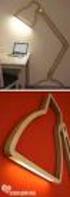 PowerBook G3 Lombard Vermogen Card Replacement Geschreven door: irobot INTRODUCTIE De kracht kaart verbindt uw accu's op de computer. GEREEDSCHAPPEN: Anti-statische polsband (1) Phillips # 0 schroevendraaier
PowerBook G3 Lombard Vermogen Card Replacement Geschreven door: irobot INTRODUCTIE De kracht kaart verbindt uw accu's op de computer. GEREEDSCHAPPEN: Anti-statische polsband (1) Phillips # 0 schroevendraaier
Handleiding voor: iphone 5C Batterij vervangen
 Handleiding voor: iphone 5C Batterij vervangen Gereedschap - PhoneGigant Reparatieset - Schaartje - Evt. Heat Gun Onderdelen - iphone 5C Batterij - iphone 5C Batterij sticker Stap 1 - iphone openen Zorg
Handleiding voor: iphone 5C Batterij vervangen Gereedschap - PhoneGigant Reparatieset - Schaartje - Evt. Heat Gun Onderdelen - iphone 5C Batterij - iphone 5C Batterij sticker Stap 1 - iphone openen Zorg
Montage-instructie. Rolluik RV40 - RV41
 Montage-instructie Rolluik RV40 - RV41 Inhoud verpakking 1 1. pantser in kast 2. bediening a. handbediening: koord- of bandopwinder b. elektrisch: schakelaar + stekker c. afstandbediend: afstandbediening
Montage-instructie Rolluik RV40 - RV41 Inhoud verpakking 1 1. pantser in kast 2. bediening a. handbediening: koord- of bandopwinder b. elektrisch: schakelaar + stekker c. afstandbediend: afstandbediening
